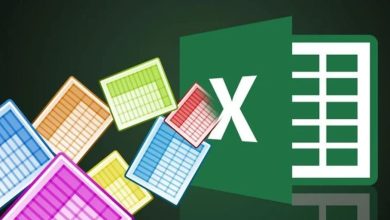.
Elizabeth Holmes começou sua sentença de prisão, em uma queda notável para o fundador de uma startup que se tornou um ícone conhecido fora do Vale do Silício.
Holmes, 39, já havia prometido revolucionar o mundo da medicina, mas foi condenada em janeiro de 2022 por quatro acusações de fraudar investidores em sua empresa de exames de sangue, Theranos.
Foi uma virada impressionante para um empresário que já havia fascinado o mundo da tecnologia. Holmes abandonou a Universidade de Stanford em 2003 aos 19 anos, determinado a desenvolver uma empresa que viraria de cabeça para baixo o campo de diagnósticos médicos.
Ela havia registrado uma patente para uma tecnologia que visava realizar uma ampla gama de testes em uma pequena quantidade de sangue, um desenvolvimento que eliminaria a necessidade de grandes amostras de sangue para diagnósticos.
Durante anos, a Theranos operou em modo furtivo. Mas em 2013, começou a atrair atenção generalizada e Holmes tornou-se um queridinho da mídia, facilmente reconhecível por seu distinto cabelo loiro, gola rulê preta e voz rouca.
“Aqui estava uma jovem fotogênica e telegênica posando como a mulher Steve Jobs”, disse Margaret O’Mara, historiadora do Vale do Silício que é professora da Universidade de Washington, antes do julgamento de Holmes. “Era uma narrativa incrivelmente sedutora na qual todos queriam acreditar.”
“Holmes seria a primeira mulher a alcançar o status de bilionária e se juntar ao panteão de líderes de tecnologia”, disse John Carreyrou, o repórter do Wall Street Journal cuja investigação sobre a empresa foi fundamental para expor suas mentiras. “As pessoas estavam realmente torcendo por ela – as meninas estavam escrevendo suas cartas. Muitas pessoas queriam acreditar no conto de fadas, porque representaria um progresso real em um mundo dominado por homens no Vale do Silício.”
Liderada por Holmes e seu co-executivo e ex-parceiro romântico, Sunny Balwani, a Theranos acabaria levantando centenas de milhões de dólares de investidores. Membros do conselho de renome, incluindo o ex-secretário de defesa dos EUA James Mattis e os ex-secretários de estado dos EUA George Shultz e Henry Kissinger, deram à empresa um ar de legitimidade, embora nos bastidores ela tivesse poucas provas científicas para mostrar suas reivindicações. . A Theranos e a Walgreens fecharam um grande acordo para distribuir os dispositivos de teste da empresa em farmácias nos Estados Unidos.
Em seu auge, a Theranos foi avaliada em mais de US$ 9 bilhões e Holmes se tornou a bilionária mais jovem do mundo em 2015. Naquele mesmo ano, no entanto, o conto de fadas começaria a desmoronar.
Tudo começou com um artigo de 2015 de Carreyrou que revelou que a tecnologia revolucionária da Theranos não era exatamente o que parecia. Nos meses seguintes, Carreyrou expôs como os dispositivos de teste que Holmes disse poder realizar uma variedade de exames médicos com apenas uma gota de sangue não estavam sendo usados para realizar a maioria das análises.
Após o escrutínio dos reguladores, a Theranos começou a retirar seus testes e recolher suas máquinas. Holmes deixou o cargo de CEO em junho de 2018, com a dissolução da empresa no mesmo ano.
Holmes fez um acordo com a Comissão de Valores Mobiliários dos Estados Unidos (SEC), que a acusou de uma “fraude elaborada de anos”. Mas o governo dos EUA acusou Holmes e Balwani de fraudar investidores e pacientes e de fazer falsas alegações sobre a eficácia da tecnologia da empresa.
Atrasado pela pandemia e pelo nascimento do primeiro filho de Holmes, o julgamento sensacionalista da mídia começou em agosto de 2021. Duraria quatro meses, com o júri no tribunal de San Jose ouvindo depoimentos de ex-funcionários, investidores como Mattis e a própria Holmes.
Em seu depoimento, Holmes argumentou que ela entendia que a tecnologia de Theranos era mais precisa do que era e sua equipe de defesa a retratou como sob a influência de Balwani.
após a promoção do boletim informativo
Ainda assim, o júri a condenou por quatro acusações de fraude a investidores e, em novembro de 2022, ela foi condenada a mais de 11 anos de prisão.
A condenação de Holmes foi um momento crucial no Vale do Silício, o centro de uma indústria onde o ethos de “fingir até conseguir” reinou por anos.
O investidor do Vale do Silício Jason Calacanis, que foi um dos primeiros apoiadores de grandes empresas como Uber e Robinhood, disse que o veredicto foi um “lembrete aos fundadores”.
“Nunca minta, nunca distorça a verdade, sempre seja honesto sobre onde você está com sua tração, especialmente ao arrecadar dinheiro”, ele tuitou.
Foi também um momento importante para os trabalhadores do setor. Vários ex-funcionários da Theranos testemunharam durante o julgamento que há muito suspeitavam que a empresa não poderia cumprir suas promessas, mas sentiram que não poderiam levantar questões e correriam o risco de serem processados se falassem.
Holmes estava sob fiança desde que foi indiciada e, depois que sua sentença argumentou sem sucesso, ela deveria permanecer fora de custódia enquanto buscava um novo julgamento.
Em suas últimas semanas de liberdade, ela quebrou o silêncio da mídia com um extenso perfil no New York Times sobre seu tempo na Theranos, seus erros como empreendedora e sua vida como mãe e parceira de seu marido, Billy Evans.
Holmes está cumprindo sua sentença no campo de prisioneiros federal Bryan, uma instalação de segurança mínima no Texas. De acordo com a lei federal, ela é obrigada a cumprir 85% de sua sentença, mesmo que seja reduzida por boa conduta. Ela enfrenta três anos de liberdade supervisionada após o término de sua sentença e foi condenada a pagar US$ 452 milhões em restituição às vítimas da fraude.
A prisão de Bryan abriga principalmente prisioneiras de colarinho branco e não-violentas, e não possui cercas e regras estritas de prisões de alta segurança. É um programa focado no trabalho que exige que todos os presos mantenham um emprego por no mínimo 90 dias.
.